Как уменьшить межстрочный интервал в html. Изменив расстояние между строчками css кода, вы сможете оформить ваш текст красиво и читабельно
При чем мы разберем с вами свойства, которые помогут форматировать не только интервалы между строками текста, а еще и расстояние между ячейками таблиц. А теперь давайте приступим к самому интересному!
Поднимем руки над клавиатурой и да раздвинем строки!
На всякий случай начну главу с пояснения «что такое межстрочный интервал».
Расстояние между строками в параграфе называется межстрочным интервалом. Также иногда используют и современный термин – интерлиньяж.
Для форматирования данного параметра каскадными стилевыми таблицами нужно знать всего лишь одно свойство – line-height .
В обычных ситуациях значение line-height устанавливается в автоматически в зависимости от выбранного шрифта, типа начертания и размера символов. Однако если появилась необходимость увеличить или уменьшить интервалы в тексте, то это можно сделать исключительно через описываемый инструмент.
line-height предусматривает два встроенных ключевых слова:
- normal – вычисление расстояния между строками абзацев происходит автоматически;
- inherit – наследуется форматирование объекта-родителя.
Помимо этого, можно самим устанавливать размер отступов. В свойстве поддерживаются любые существующие в css единицы измерений. Таким образом, вы можете указать интервал в процентах, пунктах, пикселах, em-ах и других.
Однако обычно указывается просто тип отступа в виде цифры. Например, line-height: 1.5 ; оповещает , что в контенте выбран полуторный межстрочный интервал.
Думаю, особо любопытные задались вопросом: «Как же работает такой механизм?». Ответ очень прост: при помощи умножения. Интерлиньяж устанавливается, начиная от базовой линии. Если значение свойства указывается цифрой, то она распознается как множитель, на который и идет умножение базового значения.
А теперь хочу привести небольшой пример. При помощи я создал заголовок и обычный нумерованный список.
А теперь пришло время таблиц!
Для таблиц также можно использовать свойство css line- height . Оно задаст интервал в ячейках между строками текста. Однако в некоторых случаях нужно двигать именно ячейки, а не контент.
Для реализации такого приема существует свойство border-spacing . Этот элемент работает только в том случае, если в другом табличном свойстве border-collapse указано раздельное отображение ячеек таблицы (border-collapse: separate ), т.е. двойная линия не убирается.
Почему так происходит? border-spacing устанавливает расстояние от контента до границ элемента таблицы. По умолчанию рамка задается для каждого элемента своя. Если же используется свойство border-collapse: collapse , то происходит следующее: браузер анализирует табличное представление и удаляет двойные линии.
При этом между строками и столбцами остается одна линия, которая преобразовывается в общую границу сразу для нескольких элементов таблицы.

У свойства border-spacing нет ключевых слов, поэтому значения указываются в виде единиц измерения. Можно установить как одно значение, так и два. Во втором случае первый параметр определит интервал по горизонтали, второй – по вертикали.
Перейдем к практике. Информацию из предыдущего примера занесем в таблицу.
| 1 2 3 4 5 6 7 8 9 10 11 12 13 14 15 16 17 18 19 20 21 22 23 24 25 26 27 28 29 30 31 32 33 34 35 36 37 38 39 40 41 42 43 44 45 46 47 |
|
| Позитивные аспекты глобализации | Усиление и стимулирование свободной конкуренции для активного развития технологий; |
| Мировое разделение труда, которое способствует равномерному распределению важных ресурсов; | |
| Повышение уровня жизни человечества. |
Свойство line-height устанавливает интервал между строками текста (межстрочный интервал). Свойство не задает промежуток между строками текста как могло бы показаться, оно задает высоту линии текста . Это значит, что реальный промежуток между строками будет вычисляться так: line-height - font-size = расстояние между строками текста. Или наоборот line-height = font-size + расстояние между строками текста.
Свойство line-height иногда используется нестандартным образом для центрирования текста по высоте.
Синтаксис
Селектор { line-height: CSS единицы | проценты | множитель | normal | inherit; }
Значения
По умолчанию браузер выбирает межстрочный интервал автоматически (normal ).
Примеры
Пример
line-height - font-size = 35px - 13px = 21px:
P { font-size: 13px; line-height: 35px; }
Результат выполнения кода:
Пример
Уменьшим промежуток до 21px - 13px = 7px :
P { font-size: 13px; line-height: 21px; }
Результат выполнения кода:
Lorem ipsum dolor sit amet, consectetur adipiscing elit. Aenean a dapibus magna, ac interdum nisl. Suspendisse eget fringilla nibh, eu commodo arcu. Donec lacinia tempor velit sed tincidunt. Aliquam porttitor nulla purus, vel vulputate ipsum faucibus sed. Phasellus sodales, lorem vel cursus vehicula, ante purus lacinia dui, interdum fringilla massa eros ut dui.
Пример
В данном примере расстояние между строками текста будет line-height - font-size = 13px - 13px = 0px - строки практически слипнуться (хвостики букв верхней строки будут касаться хвостиков букв нижней):
P { font-size: 13px; line-height: 13px; }
Результат выполнения кода:
Lorem ipsum dolor sit amet, consectetur adipiscing elit. Aenean a dapibus magna, ac interdum nisl. Suspendisse eget fringilla nibh, eu commodo arcu. Donec lacinia tempor velit sed tincidunt. Aliquam porttitor nulla purus, vel vulputate ipsum faucibus sed. Phasellus sodales, lorem vel cursus vehicula, ante purus lacinia dui, interdum fringilla massa eros ut dui.
Пример
В данном примере значение line-height - множитель 1.5 от размера шрифта. Следовательно line-height будет эквивалентен font-size * 1.5 = 13px * 1.5 = 20px . А реальный промежуток между строками будет line-height - font-size = 20px - 13px = 7px :
P { font-size: 13px; line-height: 1.5; }
Результат выполнения кода:
Lorem ipsum dolor sit amet, consectetur adipiscing elit. Aenean a dapibus magna, ac interdum nisl. Suspendisse eget fringilla nibh, eu commodo arcu. Donec lacinia tempor velit sed tincidunt. Aliquam porttitor nulla purus, vel vulputate ipsum faucibus sed. Phasellus sodales, lorem vel cursus vehicula, ante purus lacinia dui, interdum fringilla massa eros ut dui.
Пример
Увеличим множитель:
P { font-size: 13px; line-height: 2.5; }
Результат выполнения кода:
Lorem ipsum dolor sit amet, consectetur adipiscing elit. Aenean a dapibus magna, ac interdum nisl. Suspendisse eget fringilla nibh, eu commodo arcu. Donec lacinia tempor velit sed tincidunt. Aliquam porttitor nulla purus, vel vulputate ipsum faucibus sed. Phasellus sodales, lorem vel cursus vehicula, ante purus lacinia dui, interdum fringilla massa eros ut dui.
Пример
Если сделать line-height меньше font-size , то строки вообще налезут друг на друга:
P { font-size: 13px; line-height: 9px; }
Результат выполнения кода.
Свойство HTML margin используется для добавления отступа или разрыва между различными элементами. Свойство padding используется для добавления пространства между содержимым и границей (рамкой ) указанного HTML-элемента .
Разницу между полем и отступом можно увидеть на следующем рисунке:
Также просмотрите демо-версию, чтобы лучше понять разницу между этими двумя свойствами.
Посмотреть демо-версию и код
У нас есть три элемента div . Первые два — со свойством HTML margin , а третий — со свойством padding . Расстояние между элементами div — это margin , а пространство между текстом внутри третьего элемента div и линией его границы — это padding .
Синтаксис CSS padding и margin
Синтаксис, который используется для единичного объявления свойства CSS margin :
Этот код задает отступы во всех направлениях: сверху, снизу, слева и справа. Если необходимо задать отступы для разных направлений, это можно сделать с помощью следующего сокращенного объявления:
margin: 10px 20px 50px 100px;
- 10px — отступ сверху;
- 20px — отступ справа;
- 30px — отступ снизу;
- 40px — отступ слева.
Также можно установить margin left HTML и другие направления отдельно:
Примечание: Можно использовать для определения отступа px , pts , cm и т.д.
Синтаксис свойства CSS padding
Свойство padding можно задать с помощью единичного / сокращенного объявления или используя отдельное объявление, а для каждого направления.
Единичное объявление с одним значением:
Для каждого направления одиночным объявлением:
padding: 10px 20px 50px 100px;
Если указаны четыре значения, то порядок их следования такой же, как и для свойства HTML CSS margin .
Для каждого направления в отдельности:
padding-top: 10px; padding-right: 20px; padding-bottom: 30px; padding-left: 40px;
Пример для установки полей и отступов в HTML-списке
Во вступительной части я показал свойства margin и padding , используемые в элементе div . В этой демо-версии я создал список с помощью пунктов меню, которые являются ссылками. Список размещается внутри элемента div . Он содержит пункты меню в виде гиперссылок.
Список задается и другими свойствами CSS , но без использования свойств HTML margin и padding он будет выглядеть так:

Посмотреть демо-версию и код
Добавив поля 10px для ссылок внутри
- :
мы получим следующий вид:
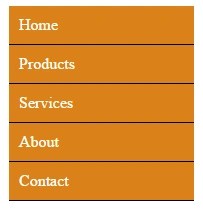

Посмотреть онлайн демо-версию и код
Весь класс для ссылок внутри элемента
- будет следующим:
padding: 10px; margin: 2px; text-decoration: none; color: #fff; background-color: #DA8119; display:block;
Демонстрация полей на примере HTML-таблицы
Ниже приводится пример использования свойства padding в HTML-таблице . Я создал таблицу с несколькими строками.
Для таблицы заданы стили с помощью различных свойств CSS . Сначала посмотрите, как выглядит таблица без применения свойства padding :

Посмотреть демо-версию и код
Добавив поля, мы получим таблицу, которая будет выглядеть следующим образом:

Посмотреть демо-версию и код
Ниже приводится код стилей, которые используются для . Весь код можно увидеть, перейдя по ссылке выше:
padding: 20px; border: dashed 1px #DF7000; background: #D0E8AC; color: #000;
Пример использования полей и отступов с элементом form
Свойства margin padding HTML также можно применять для элементов формы: текстовых полей, кнопок и т.д.
Свойство padding , примененное к текстовому полю, задает пространство между курсором внутри текстового поля и его границей. margin добавляет отступы между различными текстовыми полями или другими элементами формы.
Чтобы стало понятнее, я создам форму и покажу разницу между полями с использованием свойств margin и padding и без. Первоначальный внешний вид формы без применения свойств margin и padding :

Добавив поля к классу текстовых полей и классу кнопки btn , мы получим форму, выглядящую следующим образом:
Поля для текстовых полей:
Поля для кнопки:
padding: 9px 15px;
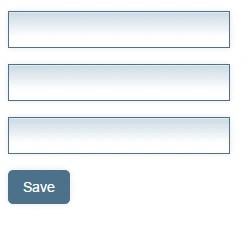
Посмотреть демо-версию и код
Чтобы увеличить или уменьшить отступы между текстовыми полями, используйте свойство HTML CSS margin . В данной демо-версии я использовал отрицательное значение для уменьшения расстояния между полями.
Поля формы будут выглядеть следующим образом:

Посмотреть демо-версию и код
После использования отрицательного значения в HTML margin расстояние между текстовыми полями уменьшилось на 3 пикселя.
Использовав свойство padding , мы увеличили расстояние между курсором внутри текстового поля и линией границы, которое задается другими свойствами. Теперь поле выглядит гораздо лучше.
Для кнопки “Save ” мы также применили свойство padding :
padding: 9px 15px;
которое используется для выравнивания текста во всех направлениях.
Перевод статьи «CSS padding and margin – Explained with 4 HTML elements » был подготовлен дружной командой проекта
Обработка пробелов между буквами и словами
1. Расстояние между словами word-spacing
Устанавливает интервалы между словами. Можно использовать положительные и отрицательные значения. При отрицательном значении слова могут накладываться друг на друга.
На значение word-spacing оказывает влияние значение свойства text-align в случае выравнивания текста по ширине. Наследуется.
Синтаксис
P {word-spacing: normal;}
p {word-spacing: 2px;}
 Рис. 1. Расстояние между словами
Рис. 1. Расстояние между словами
2. Расстояние между буквами letter-spacing
Свойство устанавливает расстояние между буквами (величину трекинга) и символами. Может принимать положительные и отрицательные значения. Целесообразно применять для повышения выразительности и читаемости заголовков, определений и пр. Наследуется.
Синтаксис
P {letter-spacing: normal;}
p {letter-spacing: 2px;}
 Рис. 2. Изменение расстояния между буквами с помощью свойства letter-spacing
Рис. 2. Изменение расстояния между буквами с помощью свойства letter-spacing
3. Обработка пробелов white-space
Свойство обрабатывает пробелы между словами и переносы строк внутри элемента. Не наследуется.
| white-space | |
|---|---|
| Значения: | |
| normal | Значение по умолчанию. Между словами вставляется только по одному пробелу, дополнительные пробелы отбрасываются. Текст переносится только в случае необходимости. |
| nowrap | Запрещает переносы строк, за исключением применения . |
| pre | Пробелы в тексте не игнорируются, браузер отображает дополнительные пробелы и переносы строк. |
| pre-wrap | Сохраняет пробелы в тексте, делая разрывы строк там, где это необходимо. |
| pre-line | Удаляет лишние пробелы, за исключением случаев . |
| initial | Устанавливает значение свойства в значение по умолчанию. |
| inherit | Наследует значение свойства от родительского элемента. |
Синтаксис
P {white-space: normal;} p {white-space: nowrap;} p {white-space: pre;} p {white-space: pre-wrap;} p {white-space: pre-line;}
4. Настройка табуляции tab-size
Для изменения величины отступа, получаемого с помощью клавиши ТAB, используется свойство tab-size . Значения свойства игнорируются, когда установлено одно из трёх значений pre-line , normal или nowrap свойства white-space .
Работает только для элементов